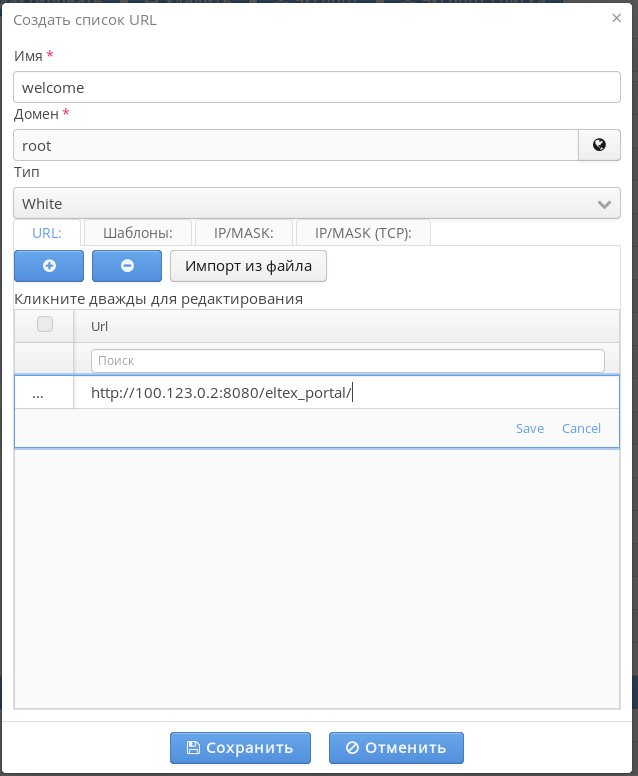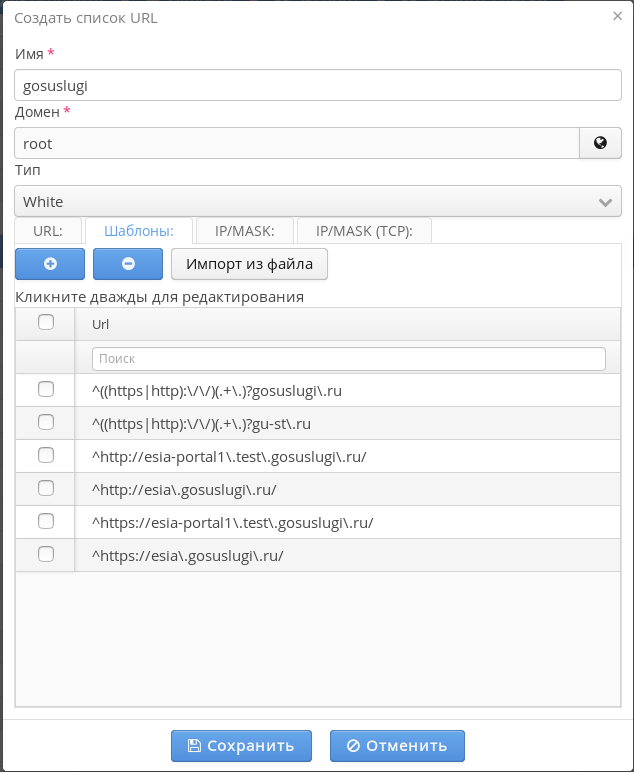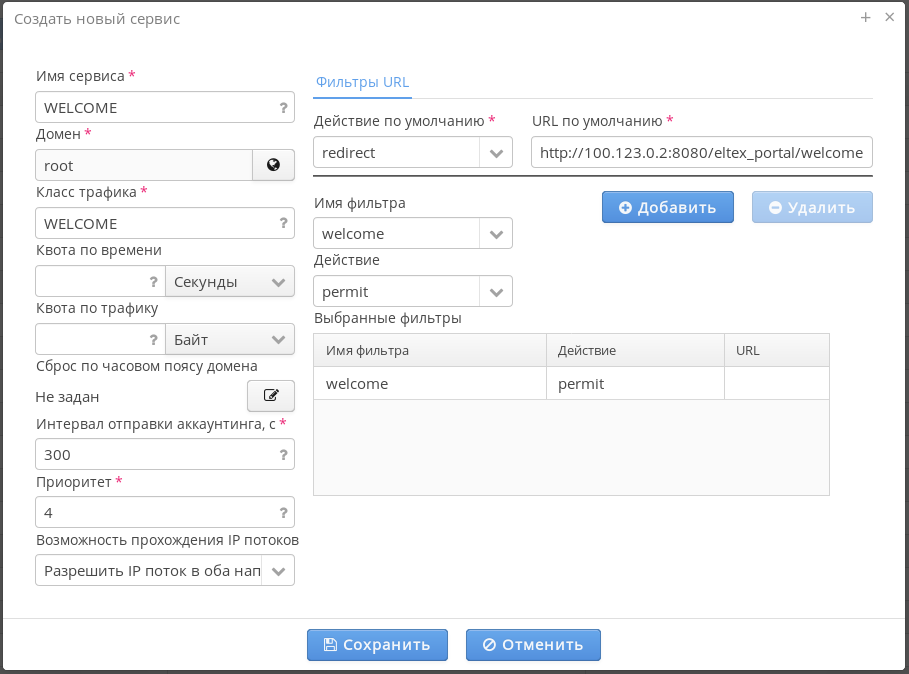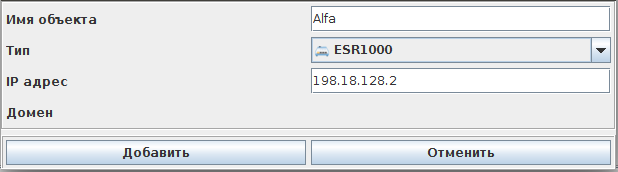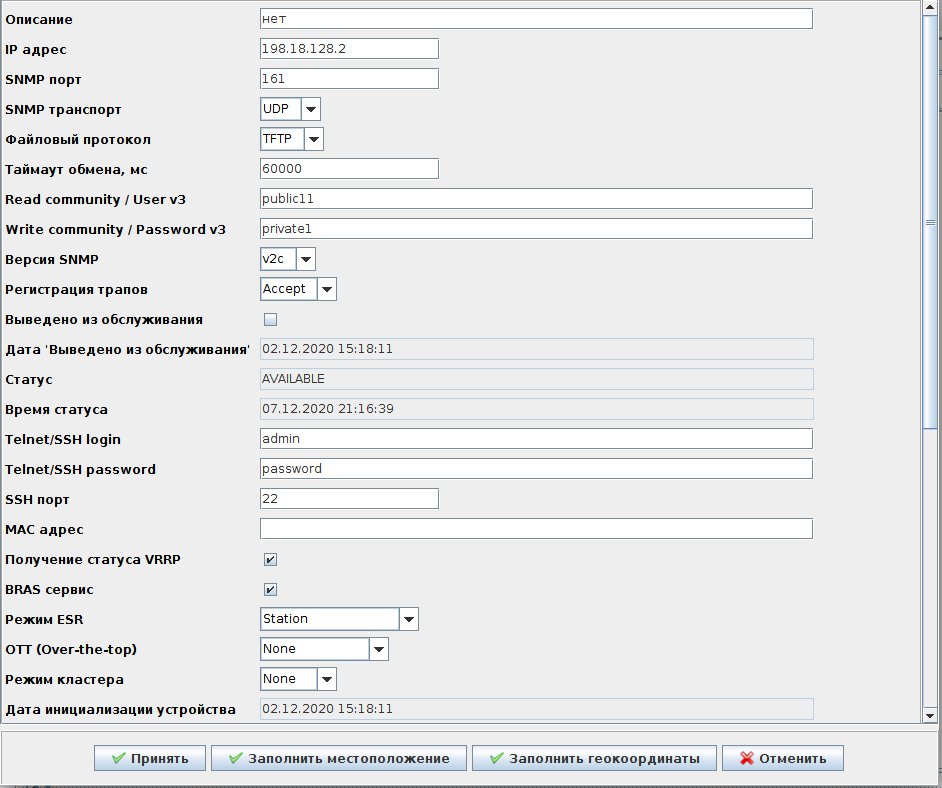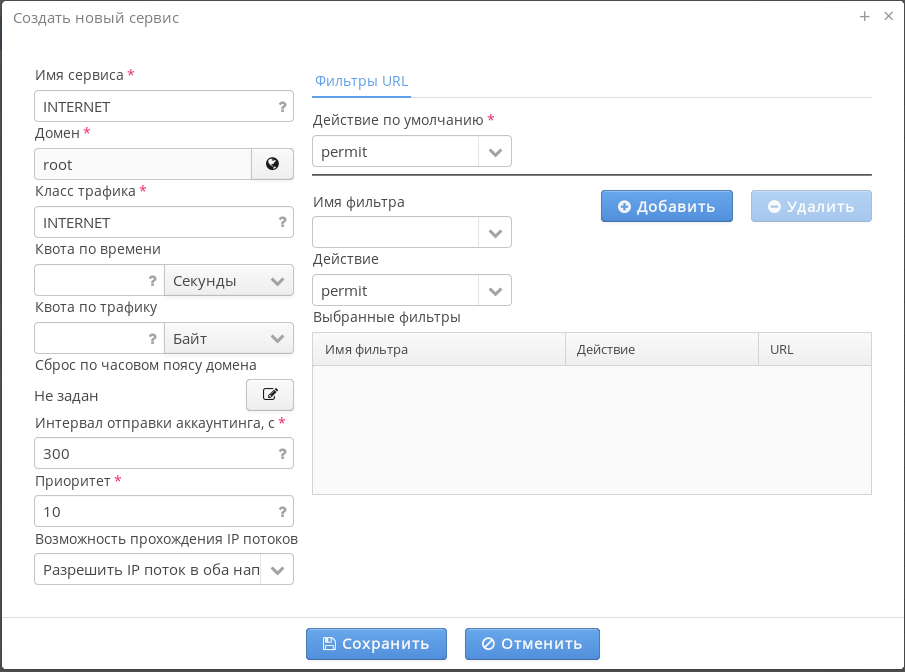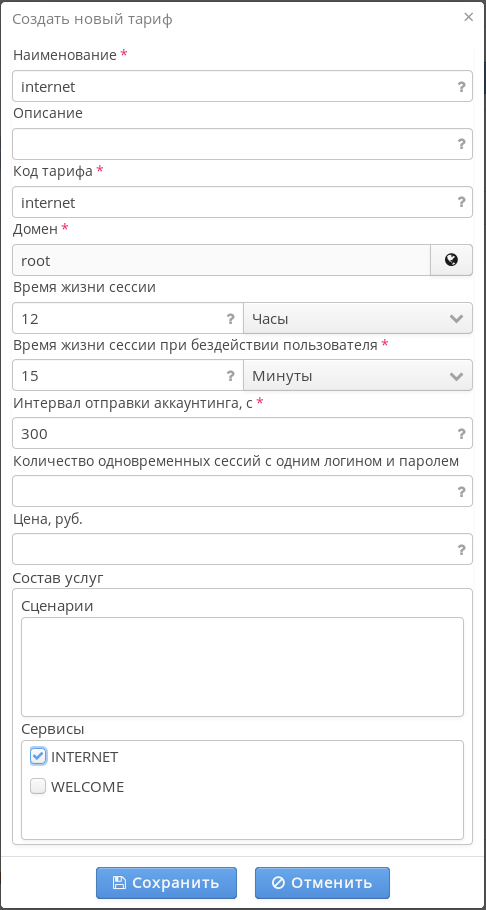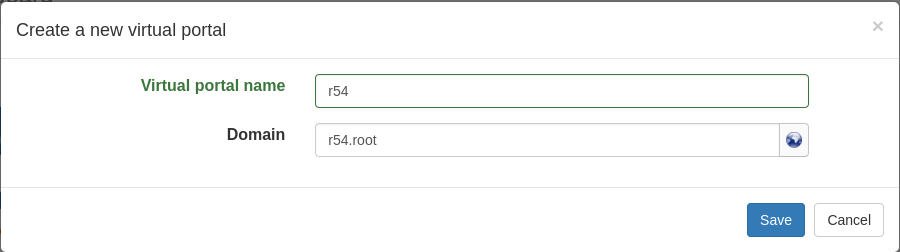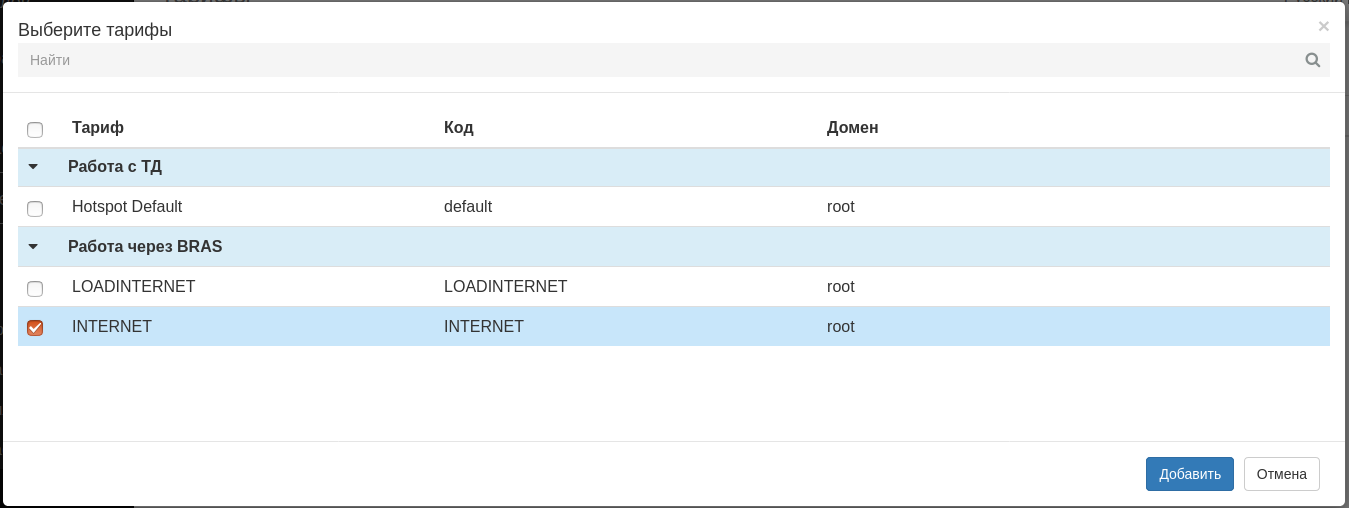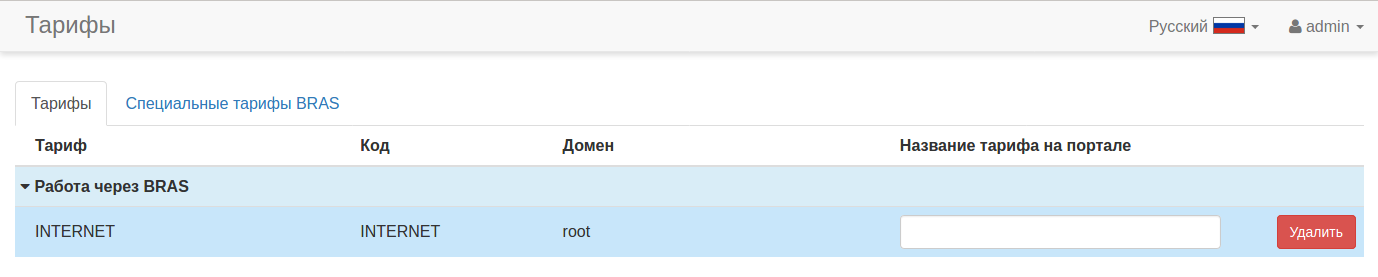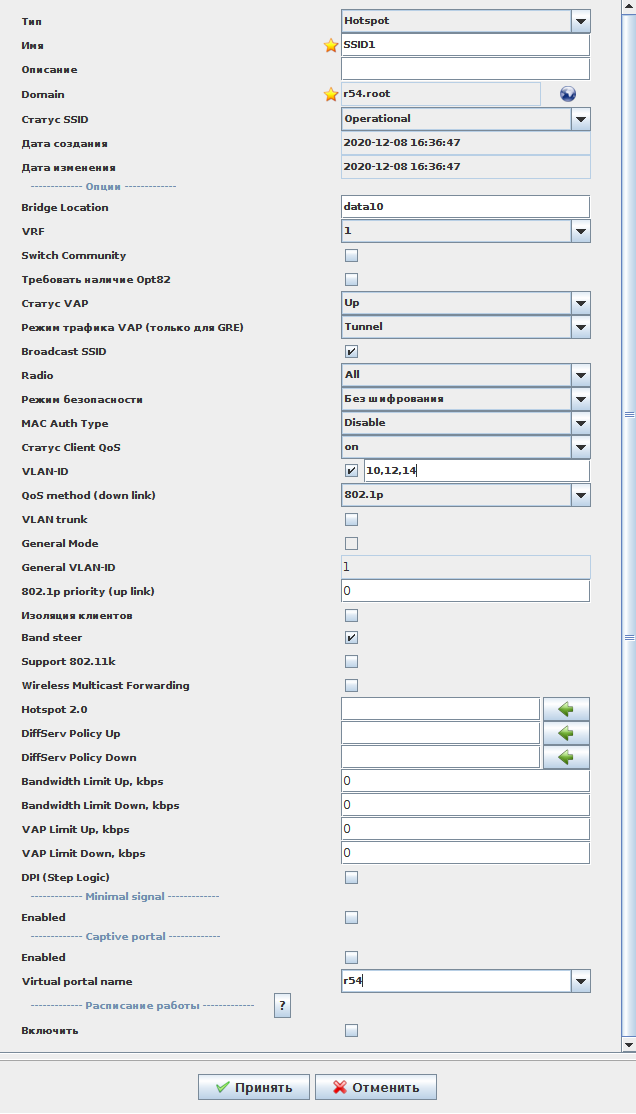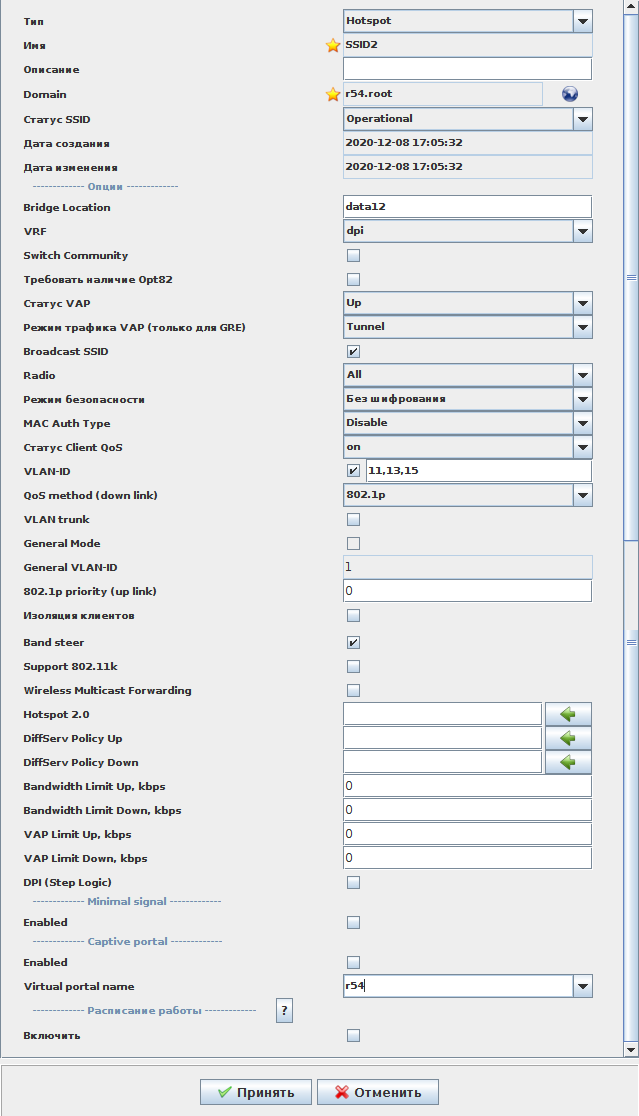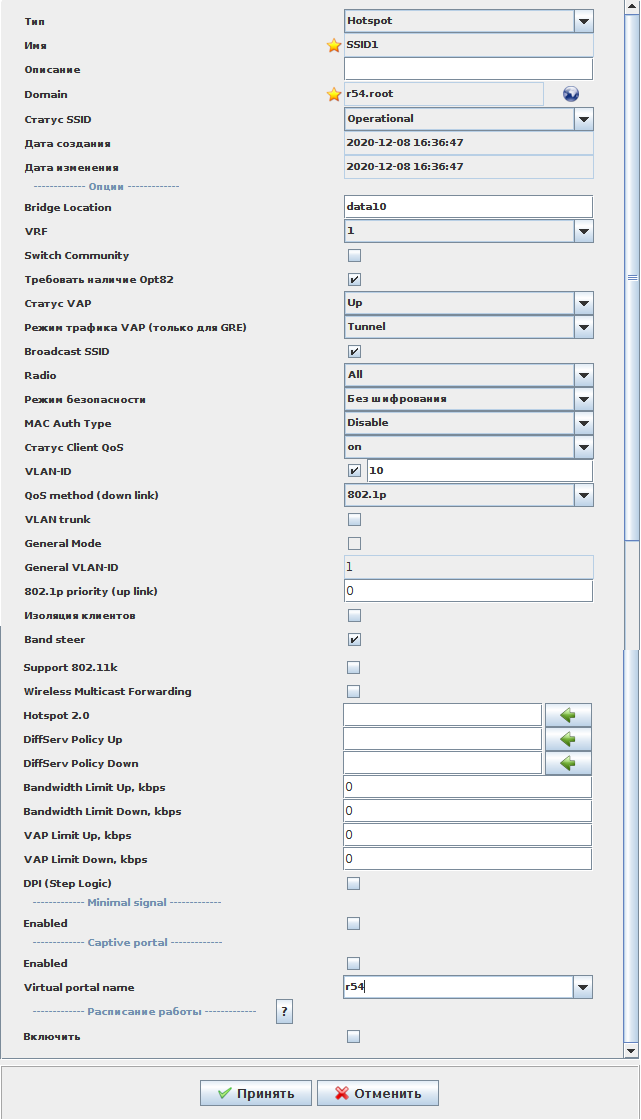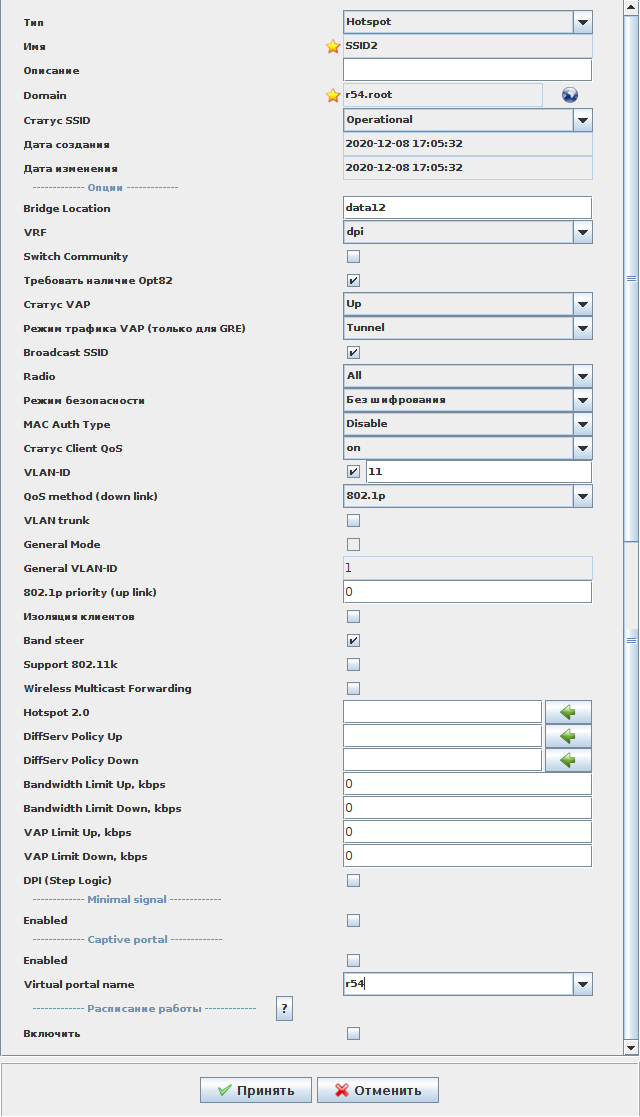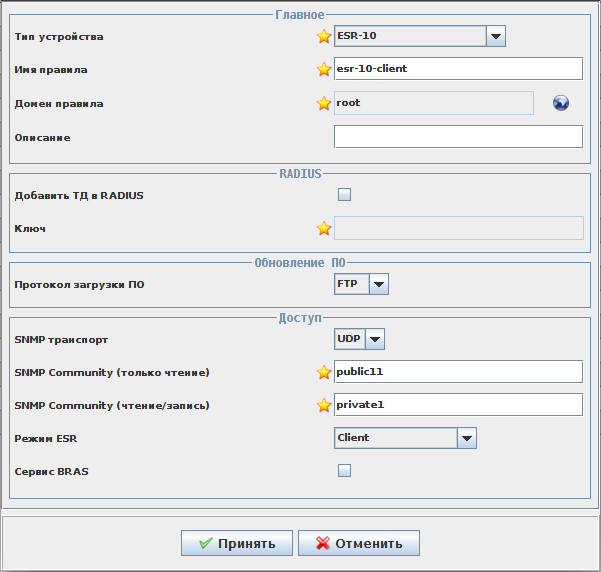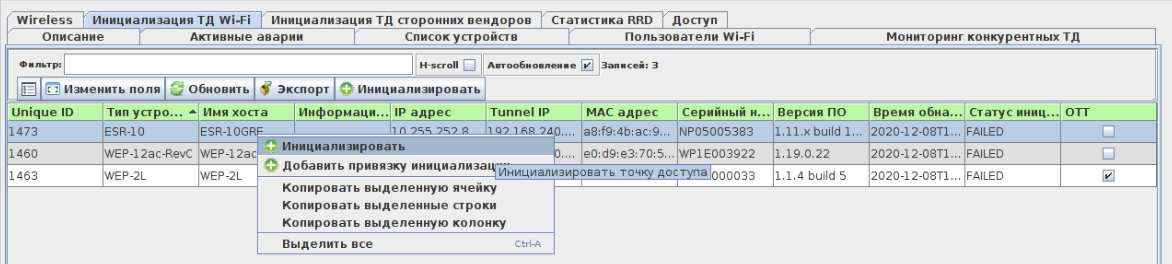...
В разделе "Настройки", вкладке "Интеграция" необходимо указать корректно URL PCRF (по умолчанию это localhost с портом 7070). Это необходимо для корректного взаимодействия между PCRF и Личным Кабинетом (рис. 6.1.6):
Рис. 6.1.6.
Настройка SoftWLC, ESR-1000 и ESR-10 при добавлении нового клиента.
В данном случае, под клиентом подразумевается юр. лицо, с которым оператор заключает договор об оказании услуг. Для того, чтобы завести в систему нового клиента, необходимо:
- Выделить пул IP адресов для клиентской сети
- Выделить пул IP адресов для точек доступа
- Прописать в DHCP сервере связку между MAC точки доступа и ее IP
- Выделить VLAN для идентификации SSID клиента и его точек доступа
- Создать в Личном Кабинете домен
Добавление точек доступа в дерево объектов
Добавление ESR-10 в дерево объектов
Настройка SSID
Установка ограничения скорости на офис
Настройка взаимодействия с RADIUS-server
Добавление сервисов
Добавление тарифа
Создание списка фильтрации URL
Настройка портала
В случае, если оператор предоставляет клиенту собственные точки доступа, то необходимо выделить для их управления отдельный VLAN на ESR-1000 (не попадающий под действие функционала BRAS). На сервере DHCP необходимо прописать связки MAC точек доступа с их IP, чтобы в процессе работы IP не изменялись. Это нужно для корректной работы EMS с точками доступа. Привязка MAC прописывается следующим образом:
host ap1
{
hardware ethernet f0:9f:c2:67:25:f8;
fixed-address 126.0.0.250;
}
Для идентификации SSID и точек доступа необходимо выделить VLAN (см. раздел "Идентификация элементов системы"). Размер пулов IP адресов выбирается исходя из предполагаемого количества абонентов в клиентской сети. Обычно это не более 100 человек на 1 точку доступа.
Далее в Личном Кабинете в разделе "Настройки" добавляем новые домены для объектов нового клиента: SSID, точек доступа, тарифных планов...
Добавление точек доступа в дерево объектов
Для мониторинга доступности, управления ТД они могут быть добавлены в дерево объектов EMS. После создания доменов автоматически в дереве добавятся узлы, для которых тип домена был выбран «АР». Добавляется ТД с типом Generic AP.
В случае, если оператор не предоставляет клиенту точки доступа, а клиент использует собственные точки, мониторинг которых осуществляет самостоятельно, то при добавлении устройств указывается «серый» IP адрес, а в параметрах устройства устанавливается флаг «Выведено из обслуживания». В таком режиме система не будет выполнять контроль доступности устройств (ICMP/SNMP ping). Добавление в систему точек доступа, которые не обслуживаются оператором необходимо для того, чтобы в дальнейшем видеть статистику по абонентским подключениям в разрезе точек доступа.
Добавление ESR-10 в дерево объектов
Настройка SSID
Новый SSID добавляется из меню «Wireless» - «Менеджер SSID» «База SSID». Указывается имя сети, описание, домен, location, VLAN ID.
Location и VLAN ID должны соответствовать, настроенным на ESR/BRAS параметрам конфигурации bridge интерфейса. Параметры Location и VLAN являются общими для ESR-1000 и SoftWLC. С помощью этих параметров ESR-1000 сообщает SoftWLC, с каких SSID и точек доступа идут сообщения абонентов, чтобы SoftWLC правильно записывал и выдавал статистику, а также принимал верные решения по управлению клиентскими сессиями.
Привязка SSID осуществляется к домену, в котором эти SSID будут работать из меню «Wireless» - «Менеджер SSID» - «База SSID»
Установка ограничения скорости на офис
В EMS меню «Администрирование» - «Права и пользователи» - «Домены» выбирается домен узла на который требуется установить ограничение скорости на офис и добавить все SSID этого офиса.
Настройка (добавление SSID) проводится для ВСЕХ офисов всех клиентов, не зависимо требуется ли выполнять ограничение скорости или нет.
Настройка взаимодействия с RADIUS-server
В меню «Администрирование» - «Настройка сервера» - «Системные модули», закладка «radius» указать secret, для взаимодействия с RADIUS-сервером. Соответствующий пароль должен быть указан в конфигурации сервера.
Добавление сервисов
Добавление новых сервисов производится в Личном Кабинете в разделе "Тарифы и Сервисы". Сервис описывает алгоритм обработки трафика пользователя при прохождении их через ESR/BRAS. Необходимо добавить сервис INTERNET, используя который пользователь будет выходить в сеть Интернет после прохождения авторизации.
- Указать произвольное имя сервиса
- Выбрав домен, можно определить область применения данного сервиса.
- Класс трафика «INTERNET» должен соответствовать классу установленному в параметрах конфигурации ESR/BRAS
- Указать интервал отправки RADIUS accounting сообщений для данного сервиса пользователя.
- Установить приоритет для данного сервиса (если для сессии пользователя будет назначено несколько сервисов, на основании приоритета будет выбираться очередность применения правил)
- Действие по умолчанию разрешает передавать любой трафик.
Также необходимо создать служебный сервис, который необходим для корректной работы процедуры авторизации по МАС адресу.
- Указать имя сервиса WELCOME.
- Указать корневой домен, так как это правило будет общее для всех.
- Класс трафика «WELCOM» должен соответствовать классу установленному в параметрах конфигурации ESR/BRAS
- Указать интервал отправки RADIUS accounting сообщений для данного сервиса пользователя.
- Установить приоритет для данного сервиса (если для сессии пользователя будет назначено несколько сервисов, на основании приоритета будет выбираться очередность применения правил)
- Действие по умолчанию будет выполнять редирект на портал для всего трафика на URL
- http://<IP портала>:8080/eltex_portal/welcome
- Для того, чтобы после редиректа пользователю загрузилась страница портала, нужно добавить фильтр с именем «welcome»(описание фильтра будет дано ниже), с действием permit.
Добавление тарифа
Группы сервисов могут быть объединены в тарифный план, в котором описывается последовательность сценариев обработки пользовательского трафика.
Необходимо добавить тариф INTERNET, используя который пользователь будет выходить в сеть Интернет после прохождения авторизации, имя этого тарифа выбирается в конфигурации портала при настройке.
- Указать произвольное имя тарифа
- Указать произвольно описание тарифа
- Указать уникальный код тарифа
- Указать домен, в рамках которого будет действовать данный тариф
- Время жизни сессии – время, в течении которого будет храниться сессия пользователя на ESR/BRAS, рекомендуется не указывать
- Время жизни сессии при бездействии пользователя (idle timeout) – время, по истечении которого сессия будет удалена с ESR/BRAS при неактивности пользователя. Рекомендуется устанавливать меньше или равной времени leases, настроенному на DHCP сервере.
- Количество одновременных сессий пользователей для одной учетной записи рекомендуется не ограничивать.
- Включить сервис INTERNET в список доступных.
Создание списка фильтрации URL
Для фильтрации трафика пользователей по адресу сайта (URL) настраиваются списки, в которых указываются перечень адресов URL.
- Добавить в список адрес портала для обеспечения доступа пользователя к служебной странице welcome
- Указать имя списка welcome, оно должно соответствовать имени указанному в сервисе WELCOME.
- Указать домен, в рамках которого будет действовать фильтр
- Указать тип списка – белый.
- Добавить URL http://<IPпортала>:8080/eltex_portal/
Создание списков интерфейсов ESR/BRAS
В данной таблице осуществляется привязка location интерфейсов ESR к доменам и узлам СУ.
Каждый L3-Bridge интерфейс ESR, участвующий в передаче трафика пользователей содержит идентификатор – location который однозначно соотносится к Captive Portal SoftWLC - SSID интерфейс.
Каждый L2 интерфейс ESR/BRAS (sub.gre или vlan) идентифицирует точку подключения клиента (его домен узла, ssid, ТД) – интерфейс ТД
Добавить описание bridge 1 интерфейса ESR/BRAS (см рисунок 10)
Указать произвольное наименование правила
Указать NAS IP - IP адрес ESR
Установить флаг VRF по умолчанию
Указать Location интерфейса, он должен совпадать с настройкой на bridge интерфейсе ESR/BRAS
Указать сервисный домен SSID, к которому этот интерфейс будет относиться
Указать имя портала, на который будет выполняться редирект пользователя при подключении.
Указать имя SSID которому принадлежит данное правило.
Аналогичные настройки выполняются для всех SSID всех пользователей.
Добавить описание интерфейса ТД, через который подключены пользователи к ESR/BRAS.
Указать произвольное наименование правила
Указать IP адрес ESR/BRAS
Установить флаг VRF по умолчанию
Указать Location интерфейса, он должен совпадать с именем интерфейса ESR/BRAS
Указать сервисный домен SSID, к которому этот интерфейс будет относиться
Указать имя портала, на который будет выполняться редирект пользователя при подключении.
Указать AP домен , в котором располагается ТД
Указать имя ТД, указанное в EMS.
Указать имя SSID которому принадлежит данное правило.
Формат location интерфейса <iftype>1/0/<port>.<vlan> или softgre <index>.<vlan>
...
port – номер порта, может принимать значение 1..24 или 1..2 (для gi или te соответственно)
...
Например: gi1/0/1.11, gi1/0/1.20.200 или softgre 1.10
Настройка портала
WEB портал – сервис выполняющий загрузку в браузере пользователя страниц авторизации.
При подключении нового пользователя портал генерирует новую учетную запиц1сь пользователя в базе с определенными атрибутами. В каждом портале требуется выбирать тарифный план, с которым будут генерироваться новые учетные записи
Новый портал создается с параметрами конфигурации дефолтного портала, все картинки, оформление, URL и т.д. копируются с него.
Необходимо указать уникальное Имя портала, это же имя должно быть указано в параметрах конфигурации интерфейсов SSID, выполненных в ЛК (см. выше)
Домен области видимости должен соответствовать домену клиента.
Для каждого пользователя/SSID можно провести кастомизацию портала:
Внешний вид и стили в оформлении
URL для перенаправления и подписи на странице и т.д.
В файле конфигурации /etc/eltex-portal/config.txt, указать URL сайта, на который будет производиться редирект при возникновении таймаута сессии.
Заменить portal.global_redirect_url=http://1.1.1.1,
на portal.global_redirect_url=http://eltex-co.ru
Для каждого портала настраивается индивидуально способ подтверждения данных пользователя.
Указать созданный в личном кабинете тарифный план, и ввести название этого тарифа.
Если выбрать несколько тарифных планов, то при регистрации пользователю будет доступен выбор из списка. В списке будут отображаться наименования указанные в поле «название тарифа на портале». Если тариф выбран один, то пользователю не будет отображаться список тарифов и ему, по умолчанию, будет присваиваться выбранный тарифный план.
Настройка интеграции с HotWiFi
Интеграция решения Элтекс с Hotwifi производится исключительно с помощью функционала BRAS на ESR-1000. Точки доступа Элтекс интеграцию с Hotwifi не поддерживают.
Сценарий взаимодействия элементов систем приведен ниже:
Для настройки интеграции с Hotwifi необходимо проделать следующие действия:
...
...
...
Далее в Личном кабинете и переходим в "Настройки PCRF" → "Списки URL" и нажимаем кнопку "Добавить" (рис. 6.1.7):
Рис. 6.1.7.
Задаём:
- "Имя" - welcome;
- "Домен" - root;
- "Тип" - white;
- "URL" - добавляем кнопкой строку и в ней указываем "http://<ip адрес хоста с порталом>:8080/eltex_portal/".
После чего нажимаем "Save" для сохранения строки и "Сохранить" для сохранения списка.
Аналогично добавляем список фильтрации gosuslugi (рис. 6.1.8), который используется в настройках BRAS filter-name remote gosuslugi:
Рис. 6.1.8
И нажимаем "Сохранить".
Настройка интеграции SoftWLC с ЕСИА в данном документе не рассматривается.
Переходим в раздел "Сервисы и тарифы" Личного кабинета, выбираем вкладку "Сервисы PCRF" и нажимаем кнопку "Добавить" (рис. 6.1.9):
Рис. 6.1.9.
В открывшемся окне настраиваем:
- "Имя сервиса" - WELCOME;
- "Домен" - root;
- "Класс трафика" - WELCOME.
| Предупреждение | ||
|---|---|---|
| ||
Внимание! Данное название должно быть таким же, как и у настроенного на ESR ip access-list extended WELCOME, включая регистр символов, т.к. именно этот access-list будет использовать ESR при назначении данного сервиса. Несовпадение названия/регистра приведет к некорректной работе BRAS при назначении данного сервиса; |
- "Интервал отправки аккаунтинга, с" - 600;
- "Приоритет" - 4;
- "Возможность прохождения IP потоков" - Разрешить IP поток в оба направления;
- "Действие по умолчанию" - redirect;
- "URL по умолчанию" - http://<ip адрес портала>:8080/eltex_portal/welcome;
- "Имя фильтра" - выбираем в выпадающем меню welcome (это ранее настроенный список фильтрации);
- "Действие" - permit;
- Нажимаем кнопку "Добавить" - фильтр должен появиться в окне "Выбранные фильтры".
Нажимаем кнопку "Сохранить". Данный сервис является служебным, необходим для корректной работы страницы "Добро пожаловать" и его нельзя использоваться в настройках тарифов.
EMS
Открываем EMS, создаем домен r54 (принципы настройки доменов и узлов в данном документе не рассматриваются), выбираем нужный узел и добавляем (нажатием кнопки ) ESR в дерево объектов (рис. 6.1.10):
Рис. 6.1.10.
Указываем:
- "Имя объекта" - Alfa (имя можно указать любое);
- "Тип" - выбираем нужный тип устройства, в приведенном примере ESR1000;
- "IP адрес" - указываем IP адрес устройства, который будет использоваться для взаимодействия с SoftWLC.
Нажимаем кнопку "Добавить".
После появления ESR в дереве объектов (для этого надо нажать кнопку в левом верхнем углу окна EMS) встаем на него и открываем справа вкладку "Доступ", а в ней нажимаем "Редактировать" (рис. 6.1.11):
Рис. 6.1.11.
В открывшейся вкладке указываем:
- "Файловый протокол" - FTP;
- "Read community / User v3" - public11;
- "Write community / Password v3" - private1;
- "Получение статуса VRRP" - ставим галочку;
- "BRAS сервис" - ставим галочку.
Остальные настройки сохраняем без изменений и нажимаем кнопку "Принять".
Далее в EMS необходимо указать пароль radius, для взаимодействия с ESR со стороны комплекса SoftWLC. Для этого открываем в меню "RADIUS" → "Управление точками доступа", находим ESR (если в таблице присутствует много адресов - можно отфильтровать по IP адресу) и дважды нажимаем на него, что бы открылось окно редактирования параметров (рис .6.1.12):
Рис. 6.1.12.
Исправляем "Ключ" на testing123 и нажимаем кнопку "Принять", после чего закрываем окно "Управление точками доступа на RADIUS сервере".
Аналогичным образом добавляем второй ESR (Beta), его адрес управления будет 198.18.128.3.
6.2. Универсальные настройки
К универсальным настройкам относятся настройки тарифа клиента. Как правило если требуется предоставление стандартной услуги доступа в сеть Интернет можно использовать для всех клиентов один и то же тариф. Но при необходимости можно настроить тариф индивидуально для отдельного заказчика.
В нижеприведенном примере рассматривается настройка тарифа для доступа в сеть Интернет без ограничений. Настройка тарифа включает в себя настройку сервиса PCRF (один и тот же сервис может использоваться в различных тарифах), который будет использоваться в тарифе и настройку самого тарифа.
Открываем Личный кабинет и переходим в раздел "Сервисы и тарифы" → "Сервисы PCRF" и в нем нажимаем кнопку добавить - откроется окно "Создать новый сервис" (рис. 6.2.1):
Рис. 6.2.1.
Настраиваем:
- "Имя сервиса " - INTERNET (можно любое, английскими буквами, цифрами и символом "_");
- "Домен" - root;
- "Класс трафика" - INTERNET.
| Предупреждение | ||
|---|---|---|
| ||
Внимание! Данное название должно быть таким же, как и у настроенного на ESR ip access-list extended INTERNET, включая регистр символов, т.к. именно этот access-list будет использовать ESR при назначении данного сервиса. Несовпадение названия/регистра приведет к некорректной работе BRAS при назначении данного сервиса; |
- "Интервал отправки аккаунтинга, с" - 300;
- "Приоритет" - 10;
- "Возможность прохождения IP потоков" - Разрешить IP поток в оба направления;
- "Действие по умолчанию" - permit;
- Списков фильтрации URL никаких не добавляем.
Нажимаем кнопку "Сохранить".
Открываем в Личном кабинете "Сервисы и тарифы" → "Тарифы" и выбираем фильтр "PCRF/BRAS", перейдя тем самым к настройке тарифов BRAS (рис. 6.2.2):
Рис. 6.2.2.
и нажимаем кнопку "Добавить" - откроется окно "Создать новый тариф" (рис. 6.2.3):
Рис. 6.2.3.
Настраиваем:
- "Наименование" - internet (можно любое, английскими буквами, цифрами и символом "_");
- "Код тарифа" - internet (можно любое, английскими буквами, цифрами и символом "_");
- "Домен" - root;
- "Время жизни сессии" - 12 часов. Это максимальное время жизни сессии пользователя , если он все время остается активен. Спустя это время его сессия будет закрыта на BRAS и создана новая, новая сессия пройдет mac авторизацию прозрачно для клиента;
- "Время жизни сессии при бездействии пользователя" - 15 мин;
- "Сервисы" - выбираем ранее настроенный сервис "INTERNET".
| Предупреждение | ||
|---|---|---|
| ||
Внимание! Сервис "WELCOME" не выбираем! Если он так же будет отмечен - это приведет к некорректной работе BRAS после авторизации пользователя и назначения ему данного тарифа. |
Нажимаем кнопку "Cохранить".
6.3. Индивидуальные настройки, выполняемые для каждого клиента
К индивидуальным настройкам относятся настройка портала, настройка и привязка SSID, и инициализация ESR client. Портал можно использовать один для нескольких клиентов, но это редко практикуется. Настройка SSID как правило уникальна для каждой географической локации подключения. В рамках одного клиента обычно используется один и тот же портал в различных SSID или географических локациях подключения. В общем порядок настройки для каждого нового клиента выглядит следующим образом:
1) создание портала (если планируется использовать существующий - этот шаг пропускается);
2) создание и привязка SSID в EMS;
3) установка у клиента ESR client, подключения к нему generic AP и инициализация его в дереве объектов.
Портал
Открываем конструктор порталов http://<ip адрес портала>:8080/epadmin и нажимаем , после чего в открывшемся окне (рис .6.3.1):
Рис. 6.3.1.
настраиваем:
- "имя виртуального портала" - r54;
- "Домен области видимости" - r54.root.
Нажимаем "Сохранить". Переход в созданный портал будет сделан автоматически.
Обратим внимание, что в конструкторе порталов для созданного выше портала "eltex" во вкладке "Тарифы" есть тариф "default", предназначенный для работы с ТД (рис. 6.3.2):
Рис. 6.3.2.
Данный тариф не подходит для работы с BRAS, но если добавить тариф типа "Работа через BRAS" - то портал может определить, какого типа авторизация нужна пользователю и подставит ему соответствующий тариф. Если использовать данный портал для авторизации клиентов ТД Eltex не предполагается - то можно нажить "Удалить" и удалить тариф предназначенный для ТД.
Нажимаем внизу конструктора порталов кнопку "Добавить" (рис. 6.3.3)
Рис. 6.3.3.
в открывшемся окне выбора тарифов отмечаем галочкой тариф "internet", который был настроен ранее в ЛК и нажимаем "Добавить". Обратим внимание, что он относится к группе тарифов "Работа через BRAS".
Нажимаем внизу конструктора порталов кнопку "Сохранить" (рис. 6.3.4):
Рис. 6.3.4.
На этом настройка портала закончена. В текущем документе предполагается, что для при авторизации клиента будет использоваться демо-режим. Подробнее о настройках взаимодействия с SMS-шлюзами, call центрами и серверами электронной почты можно ознакомиться в разделе документации SoftWLC Notification GW текущей вресии.
EMS
Далее необходимо настроить SSID в соответствии с выбранной схемой идентификации generic AP - по влан или с помощью option 82.
Настройка SSID для идентификации по влан
Ниже, в таблице 6.3.1, приведна схема идентификации SSID по влан, в соответствии с рис .1.2.1.
| generic AP | имя SSID | влан |
|---|---|---|
| generic AP 1 | SSID1 | 10 |
| generic AP 1 | SSID2 | 11 |
| generic AP 2 | SSID1 | 12 |
| generic AP 2 | SSID2 | 13 |
| generic AP 3 | SSID1 | 14 |
| generic AP 4 | SSID2 | 15 |
Таблица 6.3.1.
Открываем в EMS и открываем меню "Wireless" → "Менеджер SSID" и во вкладке "База SSID" нажимаем кнопку "Добавить SSID" - откроется окно создания SSID (рис. 6.3.5):
Рис. 6.3.5.
и настраиваем:
- "Тип" - Hotspot;
- "Имя" - SSID1;
- "Domain" - r54.root;
- "Bridge, Location" - data10 - должно соответствовать location, настроенному на клиентском бридже ESR;
- "VRF" - оставляем дефолтное значение 1, т.к. трафик данного SSID будет терминироваться в дефолтном VRF.
- "vlan-ID" - 10,12,14 (перечисляем все влан данного SSID, которые указали в таблице 6.3.1);
- "Virtual portal name" - к54 - выбираем портал, который мы ранее настроили.
Нажимаем "Принять".
Т.к. в настраиваемой схеме предполагается наличие двух SSID - настраиваем аналогично второй SSID (рис. 6.3.6):
Рис. 6.3.6.
Данный SSID настраивается аналогично, с учетом его влан. Т.к. он будет терминироваться в бридж ESR, который работает в VRF - необходимо выбрать его в настройках SSID: "VRF" - dpi.
Настройка SSID для идентификации по option 82
При идентификации generic AP, к которой подключается пользователь WiFi, для каждого SSID будет выделен один влан, который будет использоваться на всех generic AP. Ниже, в таблице 6.3.2 приведены соответсвия влан/SSID в соответсвии с рисунком 1.2.2.
| generic AP | имя SSID | влан |
|---|---|---|
| generic AP 1, 2, 3 | SSID1 | 10 |
| generic AP 1, 2, 3 | SSID2 | 11 |
Таблица 6.3.2.
Открываем в EMS и открываем меню "Wireless" → "Менеджер SSID" и во вкладке "База SSID" нажимаем кнопку "Добавить SSID" - откроется окно создания SSID (рис. 6.3.7):
Рис. 6.3.7.
и настраиваем:
- "Тип" - Hotspot;
- "Имя" - SSID1;
- "Domain" - r54.root;
- "Bridge, Location" - data10 - должно соответствовать location, настроенному на клиентском бридже ESR;
- "Требовать наличие Opt82" - включает проверку наличия option 82 в аккаунтинге пользователя WiFi;
- "vlan-ID" - 10 (влан данного SSID, который указали в таблице 6.3.2);
- "Virtual portal name" - к54 - выбираем портал, который мы ранее настроили.
Нажимаем "Принять".
Аналогичным образом настраиваем второй SSID, рис .6.3.8:
Рис. 6.3.8.
Данный SSID настраивается аналогично, с учетом его влан. Т.к. он будет терминироваться в бридж ESR, который работает в VRF - необходимо выбрать его в настройках SSID: "VRF" - dpi.
Выполним привязку SSID - для этого выделим созданные нами ранее SSID1 и SSID2 и нажмем кнопку "Добавить SSID привязки". В открывшемся окне (рис. 6.3.9):
Рис. 6.3.9.
выбираем "Ключ" - DOMAIN, и выбираем домен r54, в котором будут находится наши SSID и нажимаем "Создать привязку". После этого станет доступна кнопка "Принять" - нажимаем на неё.
Появится вопрос - "Исправить привязки SSID" - нажимаем "Нет", т.к. это работает только для ТД Eltex и закрываем менеджер SSID.
Далее настраиваем правило инициализации для ESR client. Для этого открываем меню "wireless" → "менеджер правил инициализации ТД" → "Правила" и нажимаем на кнопку "Добавить" (рис. 6.3.10):
Рис. 6.3.10.
Настраиваем:
- "Тип устройства" - выбираем ESR-10 (можно выбрать любой необходимый тип ESR, который предназначен для работы в режиме ESR client);
- "Имя правила" - произвольное имя правила "esr-10-client";
- "Домен правила" - root;
- "Протокол загрузки ПО" - FTP;
- "SNMP транспорт" - оставляем "UDP";
- "SNMP Community (только чтение)" - public11 (в соответствии с настройками конфигурации ESR client);
- "SNMP Community (чтение/запись)" - private1 (в соответствии с настройками конфигурации ESR client);
- "Режим ESR" - оставляем "Client";
- "Сервис BRAS" - не трогаем, оставляем пустым.
После выполнения настроек нажимаем кнопку "Принять".
Для другого типа ESR потребуется создать новое правило, в котором надо выбрать тип этого ESR.
Далее возможно либо создание привязки инициализации ESR client вручную, но чаще всего мак-адрес устройства неизвестен перед подключением и становится известен только после включения. Неинициализированные устройства появляются в "песочнице" - вкладке "Инициализация ТД Wi-Fi", которая становиться доступна только если встать на корневой домен "EMS" в дереве объектов EMS.
Выполняем подключение ESR client. Поле получения и применения конфигурации с tftp-сервера (при условии, что для него несуществует привязки инициализации) он появится на вкладке "Инициализация ТД Wi-Fi" (рис. 6.3.11):
Рис. 6.3.11.
Выбираем требуемое устройство (ESR-10) и нажимаем на него правой кнопкой, в открывшемся меню выбираем "Добавить привязку инициализации", откроется окно (рис. 6.3.12):
Рис. 6.3.12.
Настраиваем:
- "Ключ" - оставляем "MAC";
- "Имя правила" - нажимаем и выбираем ранее созданное правило инициализации "esr-10-client";
- "Домен правила" - будет установлено автоматически;
- "Домен узла" - нажимаем на и выбираем узел, в который хотим инициализировать устройство.
Нажимаем "Принять".
Затем выбираем ESR-10, нажимаем на него правой кнопкой и выбираем в открывшеся меню "Инициализировать" (рис. 6.3.13.):
Рис. 6.3.13.
На этом настройка комплекса SoftWLC для работы с BRAS закончена, далее надо подключиться в настроенные ранее vlan и убедится в наличии редиректа на портал, возможности пройти авторизацию в демо режиме и выйти в сеть Интернет после авторизации. Траблшутинг при подключении клиентов BRAS рассмотрен по ссылке: BRAS. Troubleshooting Guide
Резервирование ESR/BRAS
Резервирование по протоколу VRRP
...